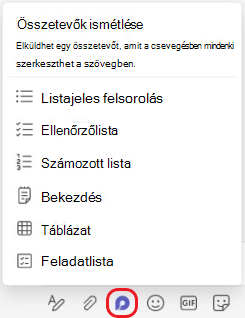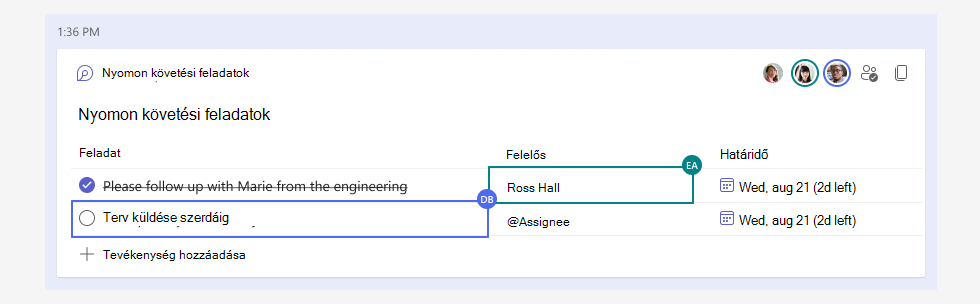Első tudnivalók a Loop-összetevőkről a Microsoft Teamsben
Küldött már tartalmat egy csevegésbe, és azt kívánta, hogy a csapata hozzá tudja adni az ötleteit és visszajelzéseit közvetlenül az üzenetben, anélkül, hogy egy csomó oda-vissza?
Loop összetevők esetén ez mind lehetséges.
1. Loop összetevők az együttműködéshez készültek
Amikor elküld egy Loop összetevőt, a csevegés minden résztvevője azonnal szerkesztheti és megtekintheti a módosításokat. Ez azt jelenti, hogy közvetlenül egy csevegőüzenetben dolgozhat együtt.
Lépjen az üzenetkezelési területre, és kezdjen egy üres üzenettel. Válassza Loop összetevők
2. A rendszer automatikusan menti őket
Loop összetevőket a rendszer automatikusan menti a OneDrive-ra, ami azt jelenti, hogy a Teams mellett Office.com is megtalálhatja őket. Javasoljuk, hogy az összetevőknek könnyen megjegyezhető címeket adjon (a fájlnévhez a címet is használják), hogy gyorsan megtalálhassa és megkereshesse őket.
3. Az együttműködés lehetőségei végtelenek
Az alábbiakban Loop összetevők öt gyakori felhasználási módja látható.
Társszerzőség: Segítségre van szüksége a csapatától, hogy megtalálja a megfelelő szavakat? Loop-összetevőkkel megszólhatja egy bemutató, egy közelgő közösségimédia-bejegyzés vagy akár egy fontos e-mail címét egy ügyfélnek.
Projektek kezelése: A feladatlista-összetevő egyszerű módot kínál arra, hogy határidővel rendelkező munkát rendeljen a csapat tagjaihoz. (Ügyeljen arra, hogy @mention őket, hogy értesítést kapjon a feladatról.) Ha a munka befejeződött, minden személy megjelölheti a feladatát készként.
Vitafórum: Egy összetevőt "mini mellékteremként" használhat, ahol egyetlen témára összpontosíthat, míg a fő csevegési szál szélesebb területet fed le. Ez különösen akkor hasznos, ha igazítást szeretne elérni, és döntéseket szeretne hozni. Néhány tipp:
-
Bármikor kijelölhet bármilyen tartalmat, és az egérmutatót rövid időre rámutatva láthatja, hogy ki járult hozzá a vita ezen részéhez.
-
Amikor kérdéseket tesz fel vagy véleménykülönbségeket jegyez fel, érdemes lehet megjegyzést beszúrni. Írja be az összetevőt, majd válassza a Megjegyzés lehetőséget.
-
Rögzítse az üzenetet az összetevővel mindaddig, amíg a vitafórum aktív, így mindenki könnyen visszatérhet. Lépjen a További beállítások
4. Az összetevők könnyen megoszthatók, és mindig tükrözik a legújabb módosításokat
Elindíthat egy Loop összetevőt az egyik csevegésben, majd megoszthatja egy másikval, hogy több embert hívjon meg az együttműködésre. Válassza a Hivatkozás másolása
További információ
Loop összetevő küldése a Teams-csevegésben